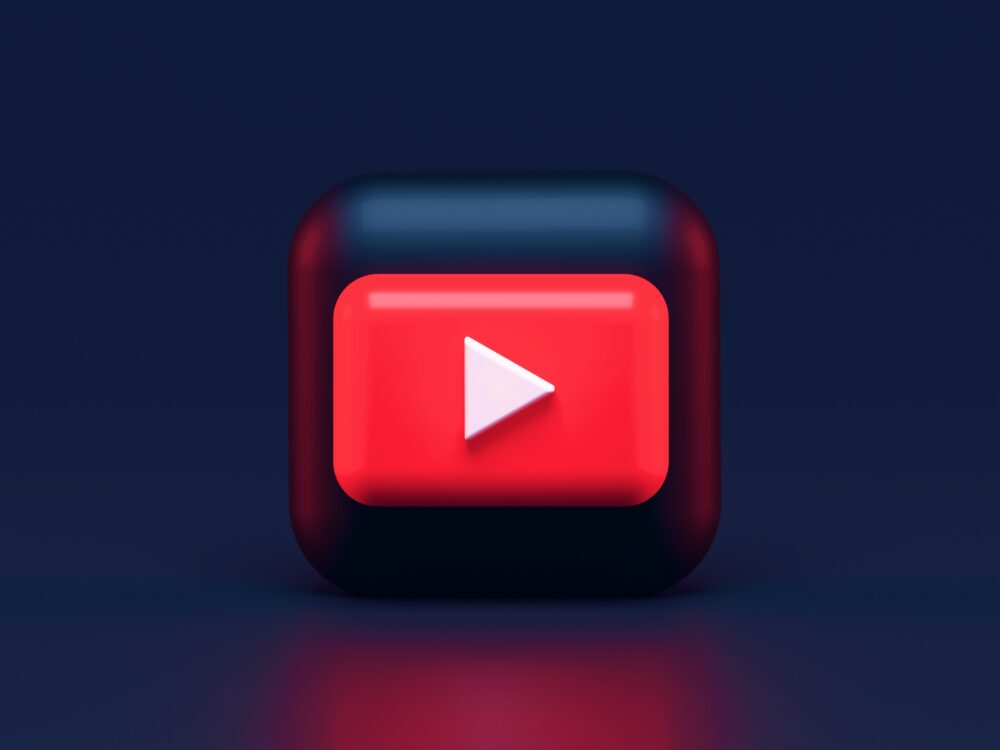2025年6月19日現在、YouTubeでメンバーシップ登録をしたい際に、チャンネル登録をしている場合、以前は「メンバーになる」という表示だったはずが、「チャンネル登録+」ボタンに変わっていたという、SNS上での投稿が複数なされている状況です。
- 「メンバーになる」というボタンが無くなったが、どうすればメンバーシップ登録ができるのか?
- チャンネル登録+ボタンの意味は何か?
- YouTubeでチャンネル登録済のはずなのに、「チャンネル登録+」というボタンが表示されているがなぜか?
本記事では、YouTubeのチャンネル登録+のボタンの意味とメンバーシップ登録ができない場合の対応について記載します。
YouTubeでメンバーになるボタンが無くなったという声
2025年6月19日現在、YouTubeでメンバーシップ登録をしたい際に、チャンネル登録をしている場合、以前は「メンバーになる」という表示だったはずが、「チャンネル登録+」ボタンに変わっていたという、SNS上での投稿が複数なされている状況です。
SNS上で投稿されている内容をまとめると以下のとおりです。
- 「メンバーになる」というボタンが無くなり、代わりに「チャンネル登録+」というボタンが表示されている
- 最近メンバー加入ではなく、チャンネル登録+に変わっていたが、まるでチャンネルに登録していないようで嫌だ
このように、6月ごろに投稿されている内容を見ると、YouTubeのチャンネル登録+というボタンが表示されるようになったという声が複数確認されています。
 やまとくん
やまとくん当方でも確認したところ、アンドロイド版のYouTubeやPC版のYouTubeを閲覧した際、チャンネル登録しているユーザのところに、「チャンネル登録+」ボタンが表示されているのが分かりました。
代わりに「メンバーになる」ボタンがなくなり、メンバーシップ登録をするにはどうしたらよいのか戸惑う方もいるかもしれません。
そこで、以下では「チャンネル登録+」の意味とメンバーシップ登録をするための操作について記載します。
スポンサーリンク
YouTubeで「チャンネル登録+」ボタンの意味
YouTubeの「チャンネル登録+」ボタンの意味ですが、YouTube公式ヘルプのメンバーシップ登録の箇所を確認するも、まだ、この「チャンネル登録+」という表記は見当たらないようでした。
パソコン版のYouTubeのメンバーシップ登録の欄を見ると、説明書きには「メンバーになる」をクリックして購入するよう案内しています。
YouTube にログインします。
YouTubeヘルプ(パソコン)
クリエイターのチャンネルまたはアップロード動画に移動します。そのチャンネルでメンバーシップ プログラムが有効になっているかどうかを確認します。
[メンバーになる] をクリックします。
2025年6月19日時点では、この「チャンネル登録+」については触れられていないようでしたが、当方でPC版YouTubeで表示されている「チャンネル登録+」ボタンを押したところ、以下の「このチャンネルのメンバーになります」というポップアップが表示され、そのなかに「メンバーになる」というボタンがあるようでした。
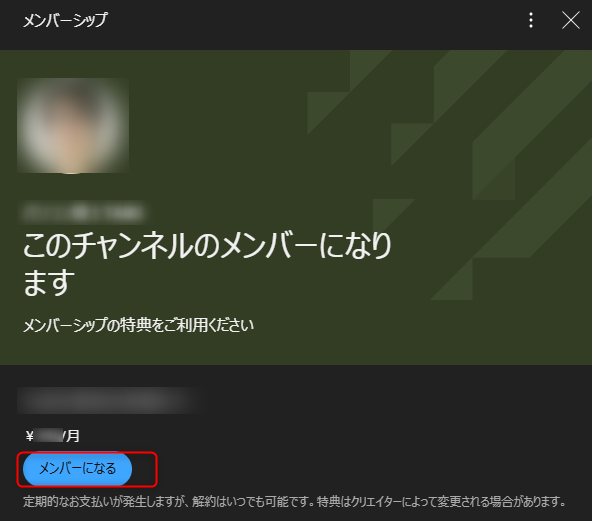
上記より、「チャンネル登録+」ボタンの意味ですが、従来の「メンバーになる」ボタンのUIが変更された表記であり、メンバーシップ登録をするためのボタンであると考えられます。
「チャンネル登録+」ボタンよりメンバーシップ登録が可能
当方でAndroid版アプリとPC版のYouTubeで確認したところ、この「チャンネル登録+」ボタンが表示されていることが確認できました。
そして、このボタンをタップしたところ、上記画像のようなメンバーになるための画面が表示されました。
メンバーシップ登録をする際には、「チャンネル登録+」ボタンを押すことで、購入画面に進めることができます。
スポンサーリンク
iPhoneユーザでメンバーシップ登録ができない場合
一方で、直近の投稿でも、iPhoneだとメンバー登録ができないという声も確認されており、YouTubeヘルプ画面を確認したところ、チャンネルによってはiOSでメンバーシップ登録を利用できない場合があると注意書きがなされています。
チャンネルによっては iOS でメンバーシップ購入をご利用いただけない場合もございますが、YouTube では引き続きこのオプションをより多くのチャンネルに展開してまいります。
YouTubeヘルプ(iPhoneとiPad)
よって、もしメンバーシップ登録をしようとしているチャンネルで登録が出来ない場合は、PC版やAndoid版のYouTubeを利用することをご検討ください。
または、SafariでYouTubeを開いて、ブラウザ版のYouTubeを使用すると「チャンネル登録+」より登録ができるかもしれませんので試してみると良いかと思います。
- Safariなどの任意のブラウザで「YouTube」を検索
- 検索トップに表示されるYouTubeのサイトを長押しし、「新規タブで開く」をタップ
スポンサーリンク
まとめ
本記事では、YouTubeのチャンネル登録+のボタンの意味とメンバーシップ登録ができない場合の対応について記載しました。
この記事が参考になれば幸いです。